Задания по Excel. Программа для работы с электронными таблицами, позволяющая обрабатывать, анализировать данные и представлять их графически
 Скачать 0.88 Mb. Скачать 0.88 Mb.
|
|
28 Рис. 53. Промежуточные итоги Лист 3 переименуйте в Фильтр. Скопируйте на него исходную таблицу. Для включения фильтра выделите диапазон данных и выполните команду: вкладка ленты Данные ► панель инструментов Сортировка и   фильтр ► кнопка Фильтр После выполнения команды возле заголовков столбцов появятся кнопки фильтра □. Отфильтруйте товары, поступившие в 2009 году с ценой от 3 000 до 20 000 руб. Для отбора товаров, поступивших в 2009, году нажмите на кнопку | | и выберите соответствующий год. Для отбора товаров с ценой от 3 000 до 20 000 руб. нажмите на кнопку | | и выполните команду: Числовые фильтры ► Между. После выполнения фильтров в таблице останутся следующие данные (рис. 54):
Рис. 54. Фильтрация данных Сводные таблицы Сводные таблицы применяются для группировки, обобщения и анализа данных, находящихся в списках Microsoft Excel. Рассмотрим пример. В Microsoft Excel 2013 оформите таблицу (рис. 55). A BCD
Рис. 55. Исходные данные Перейдите на Лист 2.  Выполните команду: вкладка ленты Вставка ► панель инструментов Выполните команду: вкладка ленты Вставка ► панель инструментовТаблицы ► кнопка Сводная таблица Укажите диапазон ячеек Лист1!$А$3:$С$16 и нажмите кнопку ОК. Выберите поля Исполнитель и Стоимость работ (рис. 56). 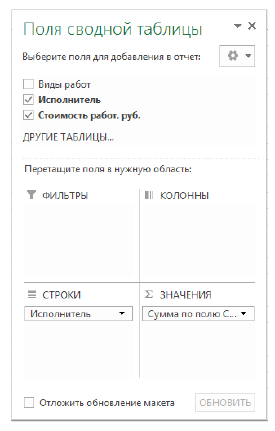 Рис. 56. Список полей сводной таблицы Измените заголовки в сводной таблице (рис. 57). 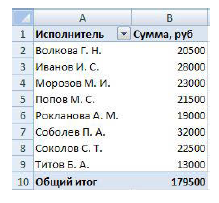 Рис. 57. Сводная таблица На основе сводной таблицы постройте сводную диаграмму (рис. 58) 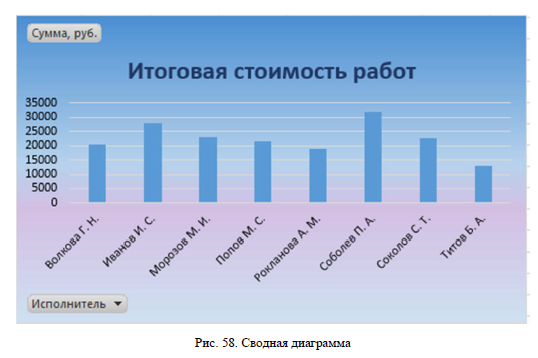  | ||||||||||||||||||||||||||||||||||||||||||||||||||||||||||||||||||||||||||||||||||||||||||||||||||||||||||||||||||||||||||||||||||||||||||||||||||||||||||||||||||||
